
资料下载

PALPi是由Raspberry Pi零W驱动的DIY复古游戏机
描述
大家好,你们好吗!
这就是 PALPi V4,它是一款由 Raspberry Pi 零 W 驱动的 DIY 复古游戏机。

这里的想法是制作一个便携式手持游戏机,可以运行复古游戏,如魂斗罗、口袋妖怪、超级马里奥等。
对于显示器,我使用了 4 英寸车载显示器显示器,由复合 PAL 输出控制。
至于仿真操作系统,我使用了 RECALBOX ,因为它带有许多预装的游戏。
在本文中,我将向大家展示这款复古游戏机的整个构建过程。
材料
以下是我在此内置中使用的东西-
- 定制 PCB(由PCBWAY提供)
- IP5306集成电路
- 10uf 1206封装电容x8
- 2R 0805 包装 x1
- 1K 0603 包装 x2
- 10uH电感x1
- 贴片按键 x1
- LED 指示灯 x4
- THT USB 微型端口 x1
- 锂离子电池 3.7V 2600mah
- 母头针 Con40 x1(或使用两个 CON20 针)
- 拨动开关 x13
- 树莓派 3B+ 型
- 4 英寸 PAL 显示器(从 CAR MONITOR 中回收)
- 3D打印身体
- DC 筒式千斤顶
- 5V 桶形适配器(用于为锂离子电池充电)
上一版
以前,我制作了 PALPi V1,它的内部规格与此控制台相同,但它很厚且握起来不舒服。
PALPi Lite 是改进版,现在比原来的 V1 更纤薄,握持舒适。
入门
我首先在 fusion360 中设计了一个纤薄的盒形机身,并以基本的 PCB 形状作为参考。
完成设计后,我导出了 PCB 的 DWG 文件,这样我就可以将其导入我的 PCB 套件中,为 PCB 制作轮廓并将开关放置在指定的位置。
计算框
我使用 RECALBOX OS 来运行这个设置。
为什么选择 Recalbox 操作系统,为什么不选择 Retro Pi 或其他操作系统?
好吧,这里的答案很简单,recalbox 是一个易于使用的操作系统,预装了很多免费游戏。
此外,它很小,可以在低规格的树莓派系统上运行。
就像我的情况一样,我使用的是具有 1GB 内存的 Rpi Model 3B+。
它不完全是一个强者,但它可以处理一些复古游戏而不会出汗。
安装它也很容易
- 下载 Raspberry Pi 成像器。
- 为您的设备选择正确的操作系统,即 RecalBox
- 选择您的系统,即 Rpi Model 3B
- Raspberry pi imager 将完成您在存储卡上下载和安装 RecalBox 的工作。
安装RecalBox 操作系统后,您需要使用键盘插入 Raspberry pi 设置,因为第一次启动总是需要键盘。
启动整个设置后,RecalBox 就像一个普通的模拟器一样工作。
PCB设计
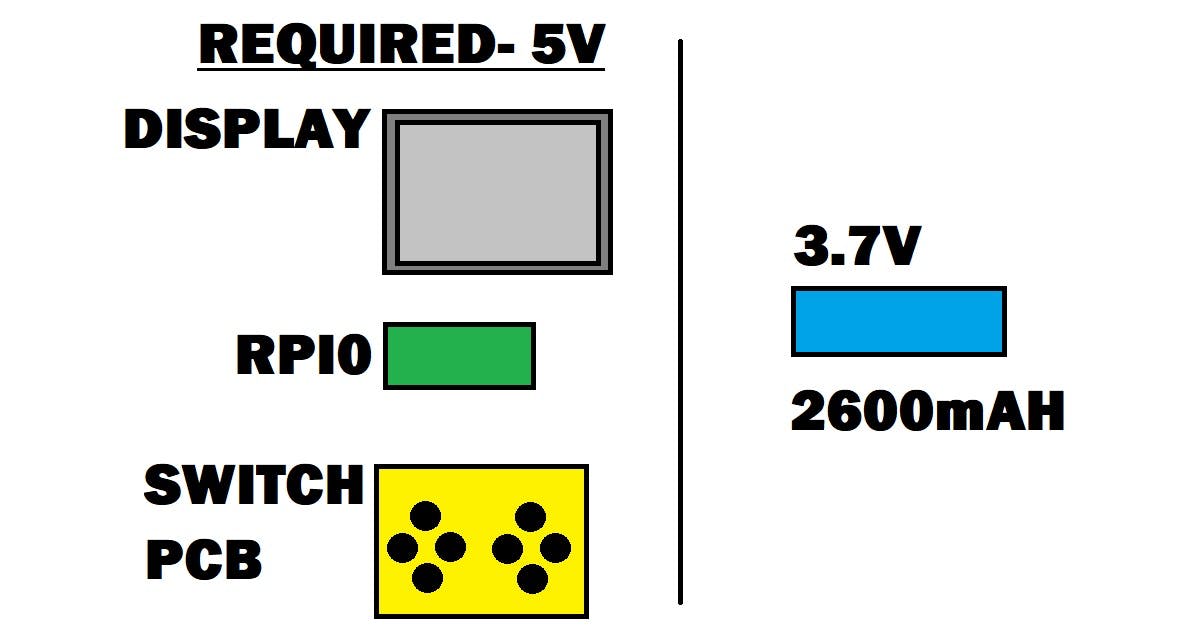
设计过程中的障碍之一是如何使用 3.7V 电源为 Raspberry Pi 和 Screen 供电。
为此,我使用了 IP5306 的电源管理 IC。
它是一种升压转换器 IC,具有一系列功能,包括在过充电和过放电期间对电池进行低切和高切以及电池电量指示器。
它可以输出 5V 2A 足以满足我们的设置。
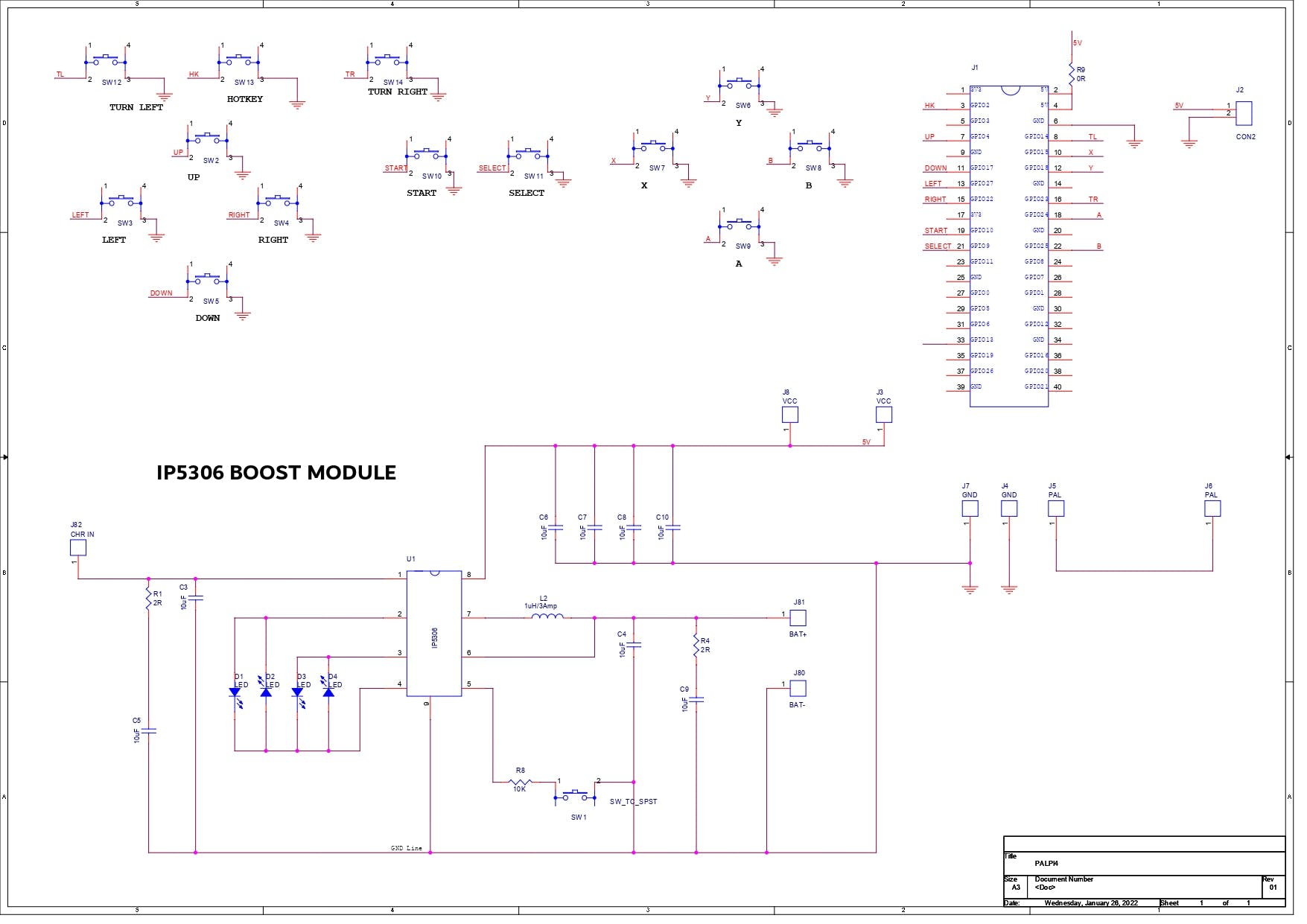
我从它的数据表中获取了它的最小设置,并准备了一个带有开关的电路板以及电源管理 ic 设置,该设置可以提升锂离子电池为 Raspberry pi 和显示器供电。

完成原理图后,我将原理图转换为 PCB 文件并开始布局,首先使用早期的 PCB 轮廓作为参考,将开关放置在其位置。
PCBWAY
我为这个项目使用了 PCBWAY PCB 服务。我首先在PCBWAY的报价页面上传了这个项目的Gerber文件。
我选择黄色阻焊层和白色丝印,没有特殊原因选择黄色阻焊层,我只是想看看黄色的PCB。
我在一周内收到了 PCB,PCB 质量非常好,这个 PCB 很小,我喜欢这些 PCB 的质量没有因为数量或尺寸而受到影响。
PCBWAY,你们摇滚。
查看PCBWAY服务,以更低的成本获得出色的 PCB 服务!
部件
董事会的组装过程主要包括三个步骤
- 锡膏点胶工艺
- 取放过程
- 热板回流
- 测试
- 添加通孔组件
锡膏点胶工艺
现在第一步是在每个元件焊盘上逐个添加焊膏。
要涂抹焊膏,我使用的是带有宽注射器的焊膏分配针,我使用的焊膏是由 63% 锡和 37% 铅组成的普通焊膏。
拾取和放置过程
应用焊膏后,我们继续下一步,将组件添加到指定位置。
我使用 ESD 镊子将每个组件放置在适当的位置。
热板回流焊接工艺
在“Pick & Place Process”之后,我小心地将整个电路板抬起并放在我的DIY SMT Hotplate 上。
热板将 PCB 从下方加热到焊膏熔化温度,一旦 PCB 达到该温度,焊膏就会熔化,所有组件都焊接到它们的焊盘上,我们抬起 PCB,然后将其放置在较冷的表面上一点点,以冷却PCB的热量。
测试板
回流焊后,PCB 部分完成。我们首先需要测试 IP5306 设置是否正常工作。
为了检查我是否在输入端和电池端添加了电线,然后我将输入端与 USB 微型分线器连接,电池端与面包板上的 3.7V 锂离子电池相连。
然后我们通过按下 PCB 上的 SMD 按钮打开 IP5306 设置,这样做将启动电路,LED 电量计将显示电池百分比。
然后我们测量 IP5306 设置输出两端的电压,该电压应为 5V。
最后,我们通过 USB 微型端口连接一个 5V 2A 充电器(这是为电池充电),指示灯 LED 将开始按顺序闪烁显示已充电多少电池。
检查上述几点后,我们的电路正在工作,现在我们可以继续下一步,即添加剩余的 THT 组件
添加 THT 组件
THT 组件包括 20 个排针针连接器 x 2 和 13 个触觉开关。
首次启动
在进入主程序集之前,我们首先需要首次启动 Rpi。
此时,它没有启用 PAL 端口或启用 GPIO 按钮。
为了启用它们,我们首先将 Pi 与 HDMI 电缆和键盘以及 5V 2A 稳定电源(智能手机适配器)连接起来。
我们启动 Recalbox 并转到启用 WIFI 的网络设置。
编辑部分配置文件
- 在你的电脑上打开 Win SCP,在上面输入树莓派的 IP 地址,用户名是root,树莓派的密码是recalboxroot。
- 去 recalbox>share>系统>recalbox.conf
- 对于启用 GPIO 按钮,我们只需要在下面的部分中更改两件事。
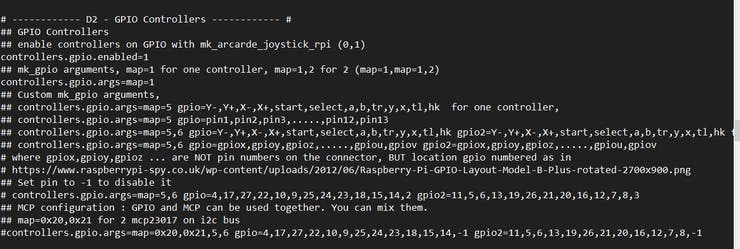
设置controller.gpio.enabled = 1 (之前为 0)并将controller.gpio.args.map=1, 2更改为controller.gpio.args.map=1 (2 是第二个玩家控件)
- 只需根据我的更改您的默认设置,然后重新启动整个设置,然后 BANG,我们的 Recalbox 设置将使用按钮。
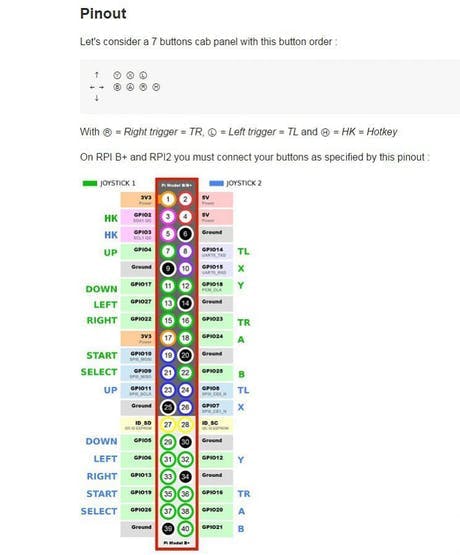
此外,这是按钮的 GPIO 映射。开关将每个 GPIO 与 GND 连接起来,这就是 RPI 注册按钮 Tap 的方式。
主组件
- 主要组装包括首先将电路板添加到 3D 打印主体。
- 然后我们将树莓派的 PAL 输出添加到主电路中,并将树莓派放在电路板上。
- 然后我们将屏幕添加到主机上,并将其 PAL 端口连接到树莓派的 PAL 端口,VCC 连接到 VCC,GND 连接到 GND。
- 最后,我们添加热胶将屏幕固定到位。
- 然后我在 SMD 按钮上并联了一个外部触觉开关,这个触觉开关用于打开或关闭游戏机的主电源。我将触觉开关焊接在性能板上。
- 然后我们将锂离子电池添加到电路的电池侧。
总装
- 为了完成这个设置,我在输入端添加了一个桶形直流插孔,这样我就可以用 5V 充电器为这个设备充电。
- 我用热胶将桶形千斤顶和锂离子电池固定在原位。
- 然后我将触觉开关粘在 3D 打印主体的一侧。
- 最后,我用四个 M2 螺丝将底盖加到机身上,我们的复古游戏机就可以开始摇滚了。
结果
这是这个内置的结果,一个完整的手持游戏机,几乎可以运行任何旧游戏,从 PS1 到 atari 游戏机。
声音呢?
这个控制台没有内置的扬声器设置来输出音频但是,我们使用的是 Raspberry Pi Zero W,它有 BT 和 WIFI 板载,这意味着我们可以连接任何 BT 扬声器并以其原始音频玩游戏。
- 为此,我们进入设置菜单 > Bt 控制器并添加一个新的 Bt 设备。
- 配对它,Bt 系统就会启动。
至于声音,我使用的是我之前制作的Jack O lantern Bt 扬声器,您可以从这里查看。
在其上添加游戏
这是一个开源复古游戏模拟器,这意味着我们可以从任何游戏系统添加任何旧游戏并在此设置上运行它们!
我们首先需要下载您想在此游戏机上玩的任何游戏的自定义 ROM。例如,我下载了精灵宝可梦翡翠。然后我们首先需要将 Recalbox 连接到我们的 WIFI 路由器。
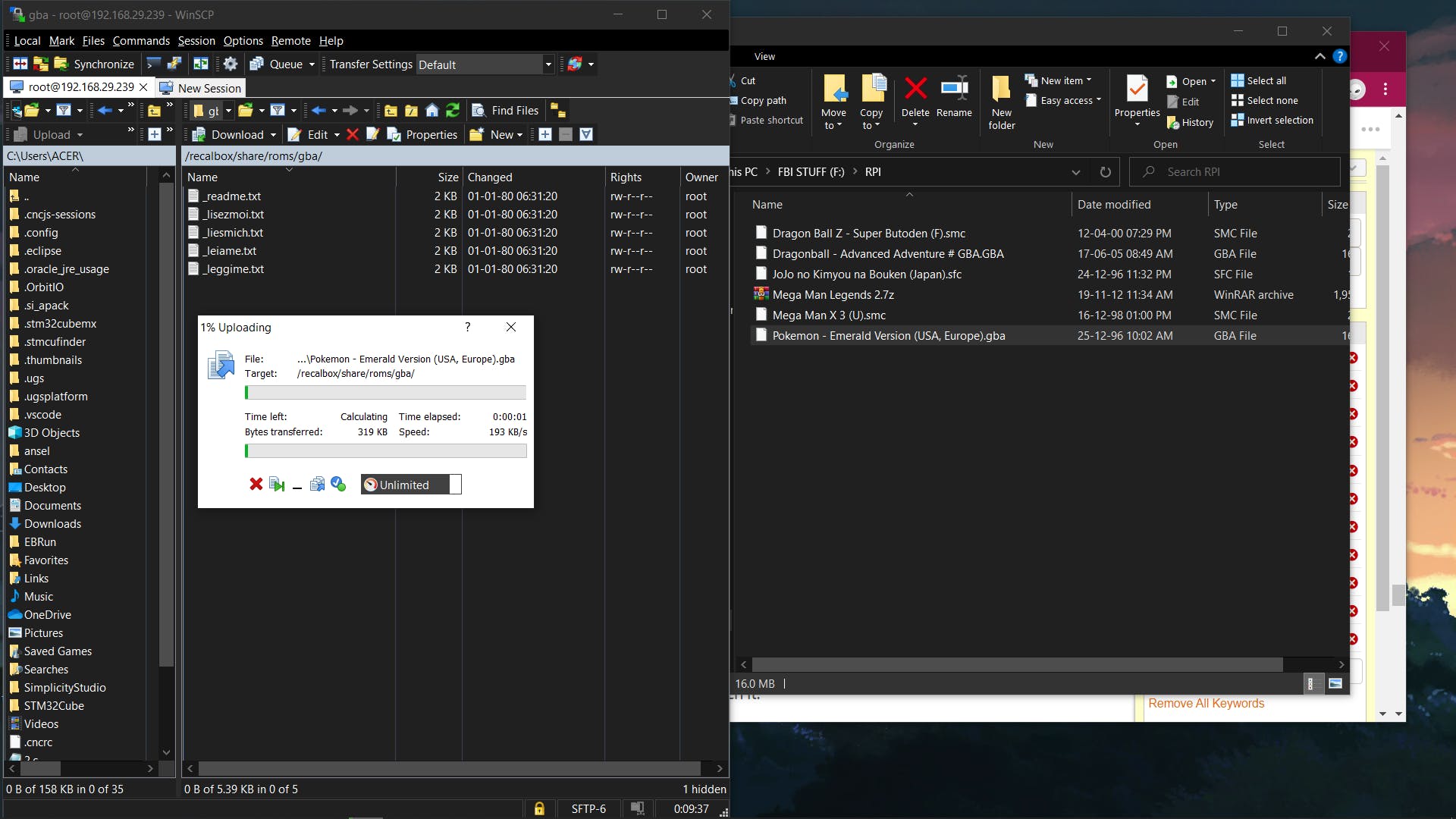
- 我们打开 WinSCP 并在上面添加我们的 Recalbox IP 地址以及用户名root,pi 的密码是recalboxroot。
- 转到此菜单recalbox>share>rom,它包含所有包含游戏 ROM 的模拟器文件夹,我想在其中添加 pokemon Emeral,它在 Gameboy Advance 上运行,所以我不得不将其 ROM 文件复制粘贴到 GBA 文件夹中。
- 现在重新启动您的树莓派设置并打开 GBA 模拟器菜单,您将看到新添加的游戏。
结论
此设置有效,并且在现实世界中 100% 实用。几天之内,我在这件事上玩了 10 多个小时。
我发现的一个问题是电池容量不够,所以我在现有电池的同时又增加了一个 2600mAh 电池。这增加了它的备份时间。
此外,一般来说,Raspberry Pi Zero 的功能不足以运行 PS1 游戏,这很糟糕,一种选择是超频 CPU 并在其上添加散热器以解决发热问题。
更持久的解决方案是使用 New Raspberry Pi Zero W2 进行更改,或者获得具有更多 RAM 的 Raspberry Pi 4。
最初我想使用计算模块,但由于它不可用,我无法获得一个。
这就是今天的人们,感谢PCBWAY支持这个项目!
查看PCBWAY ,以更低的成本获得出色的 PCB 服务。
我很快就会带着一个新项目回来!
声明:本文内容及配图由入驻作者撰写或者入驻合作网站授权转载。文章观点仅代表作者本人,不代表电子发烧友网立场。文章及其配图仅供工程师学习之用,如有内容侵权或者其他违规问题,请联系本站处理。 举报投诉
- 相关下载
- 相关文章





